WhatsApp で HD ビデオや写真を送信する方法
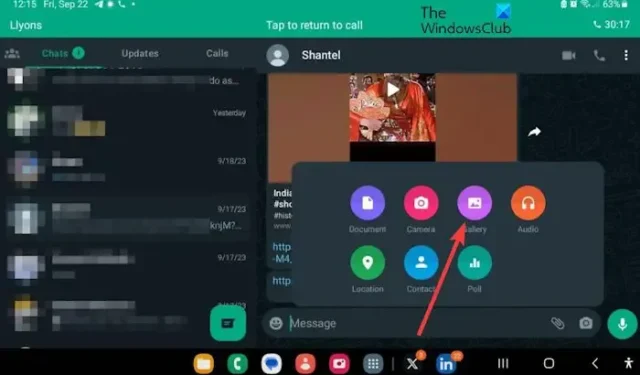
WhatsApp は家族や友人に送信するすべてのビデオや写真を圧縮する傾向があり、代わりに最高品質のビデオや画像を送信したい一部のユーザーにとっては問題になる可能性があります。しかし、状況は変わり、WhatsApp は高解像度品質でのコンテンツの共有をサポートするようになりました。圧縮を気にせずに、WhatsApp で高品質のビデオや写真を共有できるようになりました。
WhatsApp で高解像度の写真やビデオを共有する方法
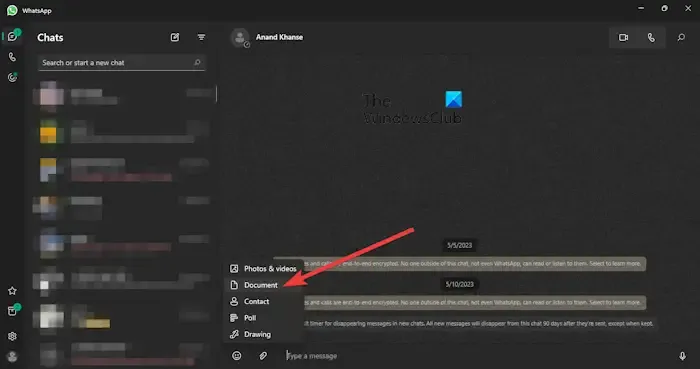
コンピューター上にあるビデオを共有したい人にとって、その仕事を完了する方法は 1 つだけなので、説明しましょう。
- まず、コンピューターでWhatsApp Webを開きます。
- 高解像度ビデオを共有したいチャットを開きます。
- テキスト領域の左側にあるペーパークリップのアイコンをクリックします。
- コンテキスト メニューから[ドキュメント]オプションを選択します。
- そこから、送信したいビデオを見つけて選択します。
- 「開く」ボタンを押すと、すぐに追加されます。

さらに、この方法を使用して、Android デバイス上で画像やビデオをドキュメントとして共有することもできます。
Android および iOS 用 WhatsApp で HD ビデオや写真を共有する

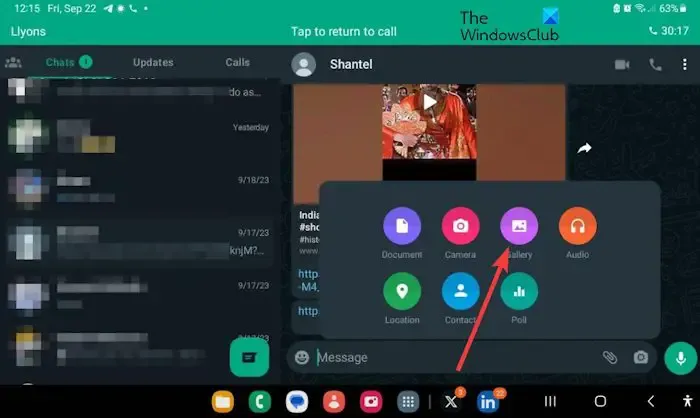
WhatsApp アプリ![]()
iPhone の場合は+ アイコンをクリックし、Android の場合はペーパークリップアイコンを選択します。
次に、 iOS の場合は写真、Android の場合はギャラリーをタップする必要があります。
オプションのリストから好みのビデオまたは写真を見つけて選択します。
画像またはビデオのプレビュー画面にHDアイコンが表示されます。
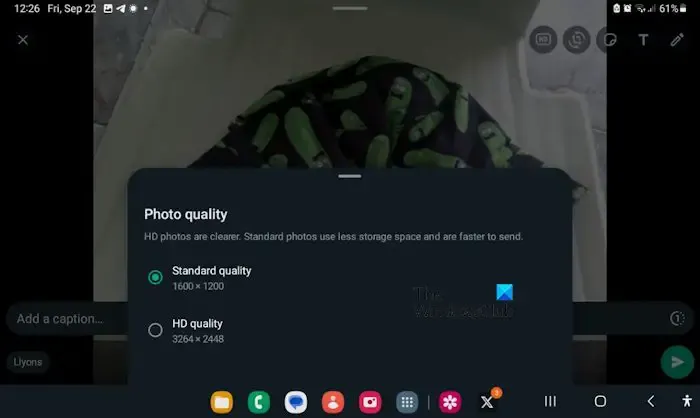
すぐに HD アイコンをタップし、画面の下部にあるメニューから[HD 品質]を選択します。
iPhone の場合は「完了」ボタン、 Android の場合は「送信」ボタンをタップします。

WhatsApp Web でビデオを転送できないのはなぜですか?
WhatsApp には、ビデオ ファイルのサイズ制限が 16 MB あります。これにより、短いビデオを送信することが可能になりますが、長いコンテンツになると問題が発生する可能性があります。さらに、インターネット接続が悪いことが、ユーザーが WhatsApp でビデオを送信できない一般的な理由の 1 つです。
電話番号を使用して WhatsApp Web にログインするにはどうすればよいですか?
WhatsApp の公式 Web ページに移動し、[電話番号とリンク] オプションを探します。それをクリックすると、すぐに電話番号の入力を求めるプロンプトが表示されます。表示されたフィールドに希望の番号を入力し、携帯電話で WhatsApp を開いてセットアップを完了します。



コメントを残す